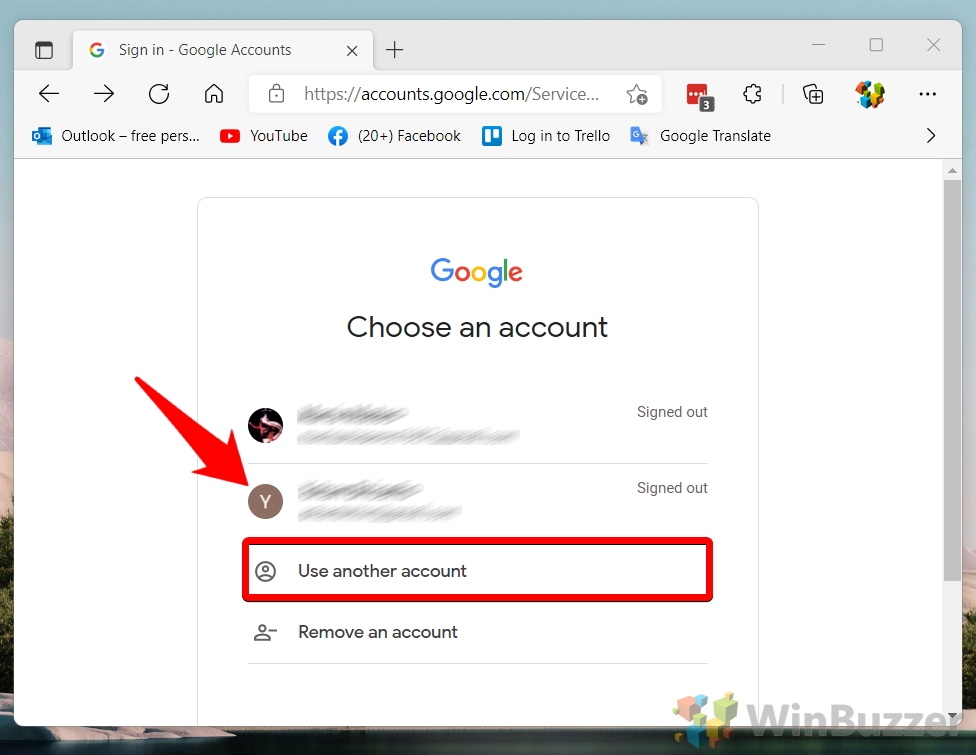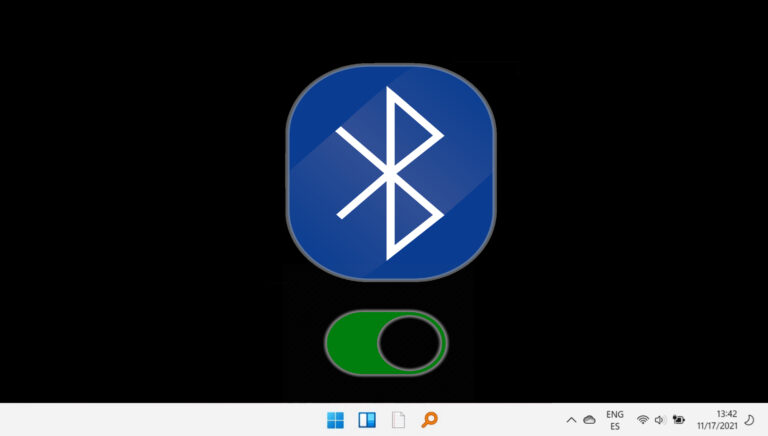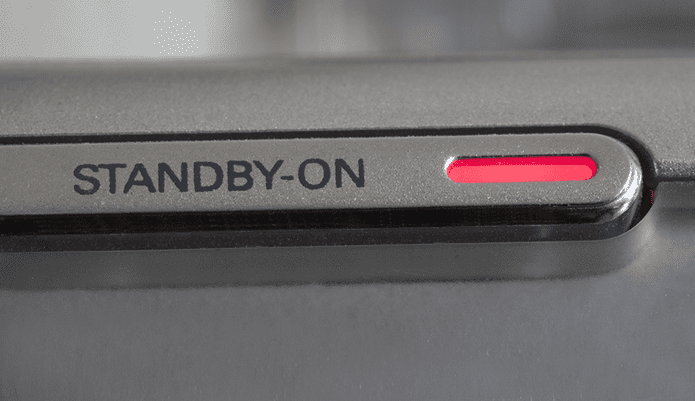Как изменить свою учетную запись Gmail или Google по умолчанию
Многие люди в наши дни имеют более одной учетной записи Google. Вероятно, у вас есть личная учетная запись, рабочая учетная запись, возможно, даже университетская или школьная учетная запись. В этом нет ничего плохого, но это может немного разочаровать. По умолчанию Google делает первую учетную запись Google или Gmail, в которую вы входите, используемой по умолчанию. Если это не ваша наиболее часто используемая учетная запись, вам придется часто вручную переключать учетные записи.
Переключение учетной записи Google по умолчанию
Программы для Windows, мобильные приложения, игры - ВСЁ БЕСПЛАТНО, в нашем закрытом телеграмм канале - Подписывайтесь:)
Чтобы исправить это, сегодня мы покажем вам, как изменить учетную запись Google по умолчанию в вашем браузере. Это удивительно запутанный процесс, но вы сэкономите много времени всего за несколько минут работы.
Изменение учетной записи Google также изменит вашу учетную запись Gmail по умолчанию, поэтому вам не придется смотреть не на тот почтовый ящик каждый раз, когда вы запускаете браузер. Начнем с учебника:
Как сделать другую учетную запись Google по умолчанию
Чтобы Google или Gmail по умолчанию входили в другую учетную запись, вам придется выйти из всех существующих учетных записей, а затем сначала войти в требуемую учетную запись по умолчанию. К сожалению, кажется, что нет более простого способа, поэтому убедитесь, что вы знаете пароли ко всем своим учетным записям, прежде чем мы начнем.
После прочтения следуйте инструкциям, чтобы узнать, как изменить учетную запись Google по умолчанию.
- Перейдите на главную страницу Google, нажмите на изображение своего профиля и нажмите «Выйти».
Когда вы выходите из своей учетной записи Google, они не удаляются полностью, а вместо этого рядом с ними отображается «Вышел».

- Нажмите синюю кнопку «Войти» в правом верхнем углу.

- Выберите нужную учетную запись или нажмите «Использовать другую учетную запись», если ее нет в списке.

- Введите данные своей учетной записи и нажмите «Далее».

- Теперь вы изменили свою учетную запись Google / Gmail по умолчанию.
Вы можете входить в другие учетные записи по своему усмотрению, но та, с которой вы только что вошли, останется по умолчанию.

После этого краткого руководства вы можете попробовать кое-что из нашего существующего контента Google. Это руководство покажет вам, как редактировать документы Google в автономном режиме.
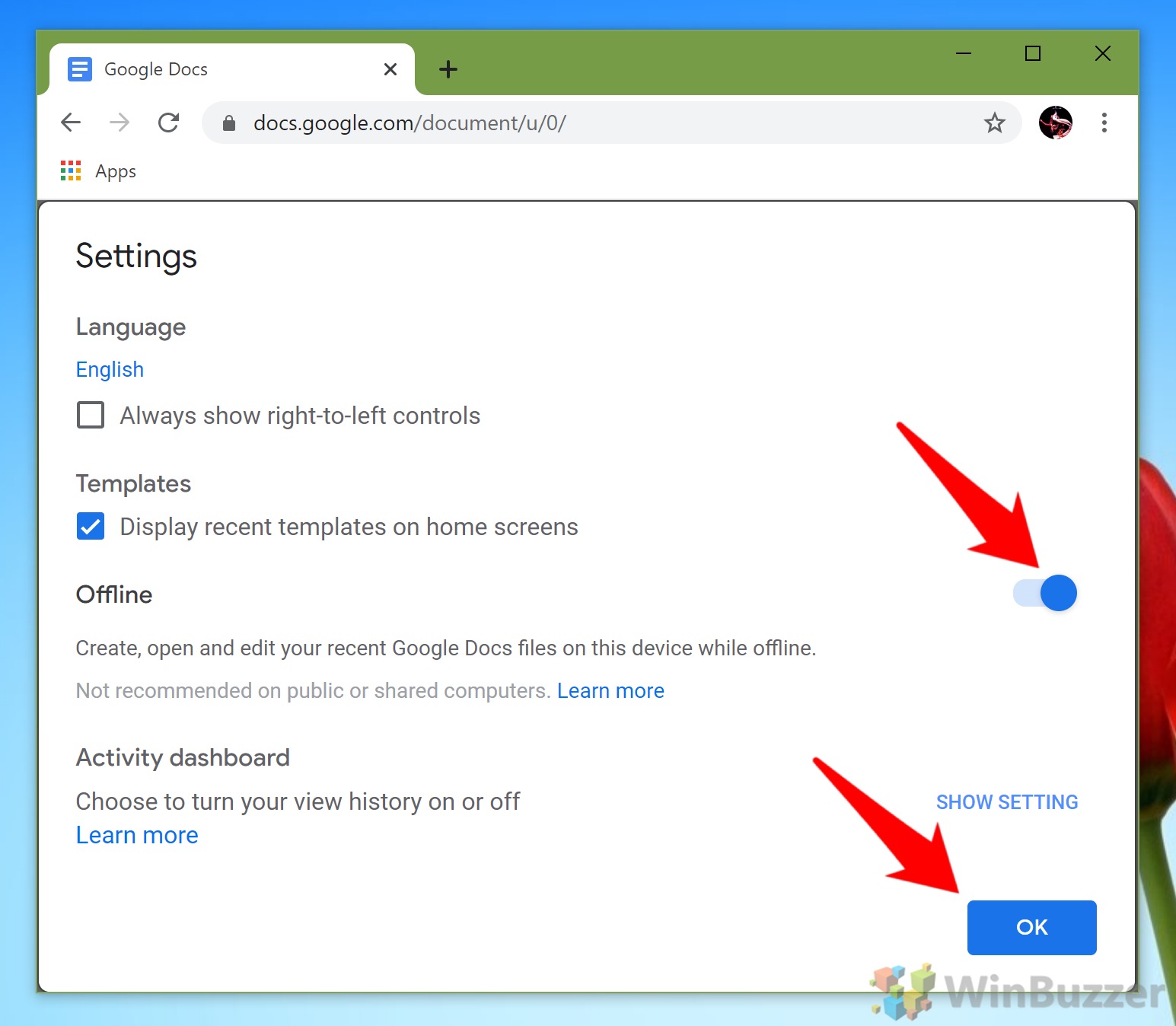
Если вы являетесь пользователем Windows, вы также можете следовать нашему руководству о том, как использовать Календарь Google через встроенное приложение Календарь. Таким образом, вам даже не нужно будет открывать браузер.

Программы для Windows, мобильные приложения, игры - ВСЁ БЕСПЛАТНО, в нашем закрытом телеграмм канале - Подписывайтесь:)